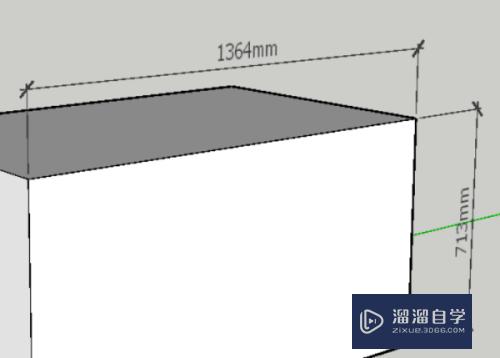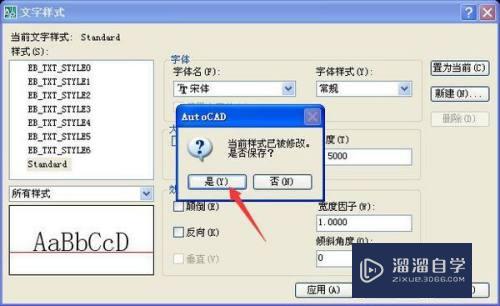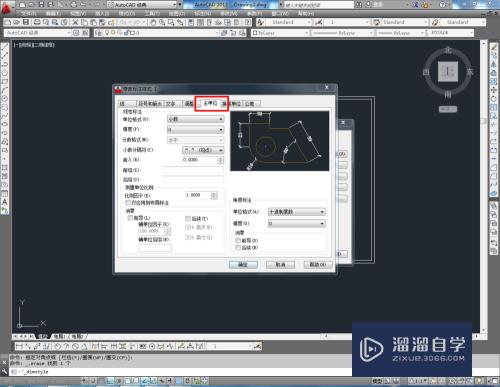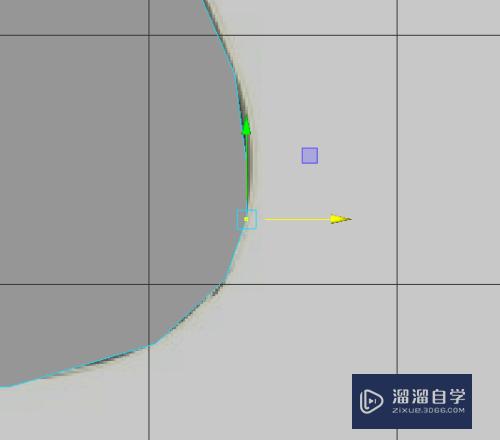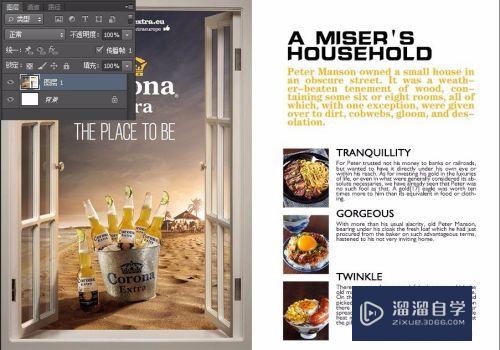CAD如何进行坐标标注(cad如何进行坐标标注设置)优质
CAD是非常出色的图纸设计辅助工具。超多了不起的功能。可以更加方便我们进行绘图。很多时候制图会借助坐标轴。所以也会需要显示坐标的情况。那么CAD如何进行坐标标注?下面的教程来告诉您。
工具/软件
硬件型号:华为MateBook D 14
系统版本:Windows7
所需软件:CAD 2014
绘制点
第1步
输入命令:PO(point)。按下空格键确定。

第2步
鼠标左键点击放置点。选中后。点击菜单栏格式——点样式。
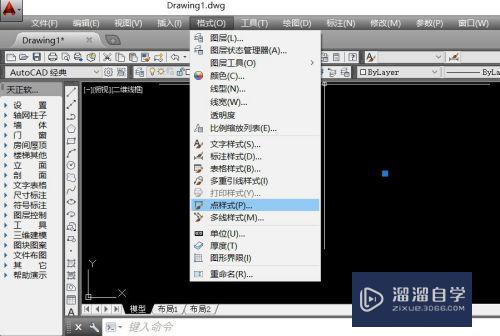
第3步
设置点样式。点大小等属性。点击确定即可。

标注点坐标
第1步
菜单栏中。点击标注——坐标。

第2步
点击标注点。即可进行标注。

第3步
确定标注对象。移动鼠标。系统就会自动生成标注。点击放置标注。
完成标注后。按下空格键重复命令。
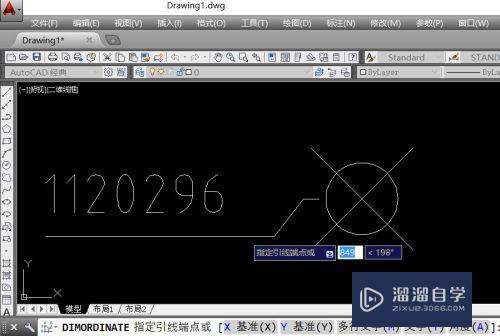
第4步
垂直移动鼠标。进行X轴标注。
水平移动鼠标。进行Y轴标注。

以上关于“CAD如何进行坐标标注(cad如何进行坐标标注设置)”的内容小渲今天就介绍到这里。希望这篇文章能够帮助到小伙伴们解决问题。如果觉得教程不详细的话。可以在本站搜索相关的教程学习哦!
更多精选教程文章推荐
以上是由资深渲染大师 小渲 整理编辑的,如果觉得对你有帮助,可以收藏或分享给身边的人
本文标题:CAD如何进行坐标标注(cad如何进行坐标标注设置)
本文地址:http://www.hszkedu.com/59159.html ,转载请注明来源:云渲染教程网
友情提示:本站内容均为网友发布,并不代表本站立场,如果本站的信息无意侵犯了您的版权,请联系我们及时处理,分享目的仅供大家学习与参考,不代表云渲染农场的立场!
本文地址:http://www.hszkedu.com/59159.html ,转载请注明来源:云渲染教程网
友情提示:本站内容均为网友发布,并不代表本站立场,如果本站的信息无意侵犯了您的版权,请联系我们及时处理,分享目的仅供大家学习与参考,不代表云渲染农场的立场!